Configurer Gmail dans l'application Courrier pour Windows 10
Par Krigou Schnider le lundi 9 décembre 2019, 18:03 - Astuces Gmail - Lien permanent
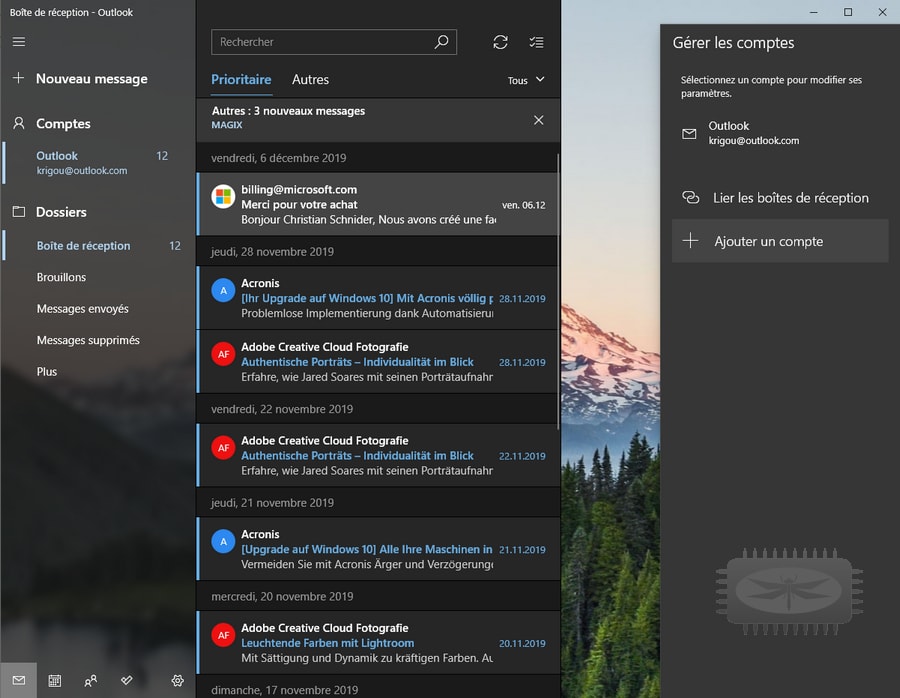
1° Cliquez sur Ajouter un compte
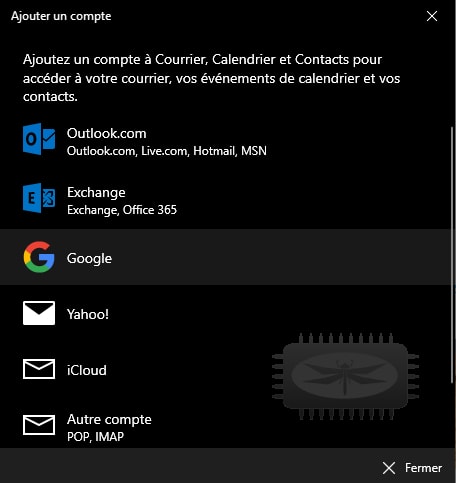
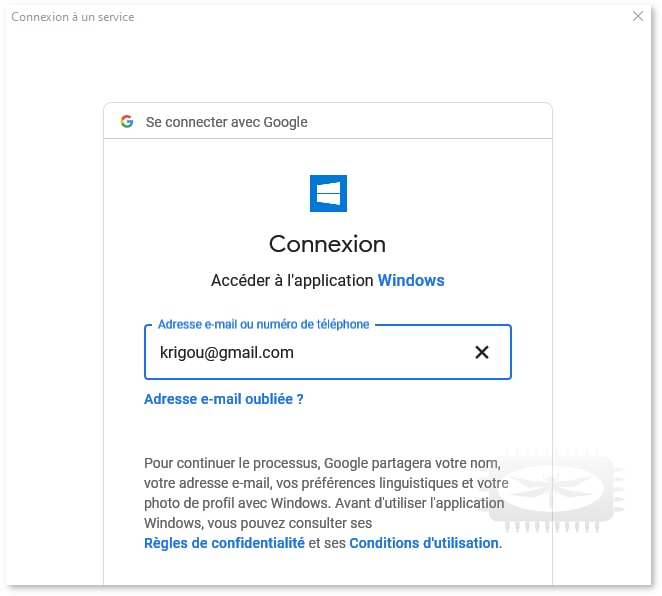
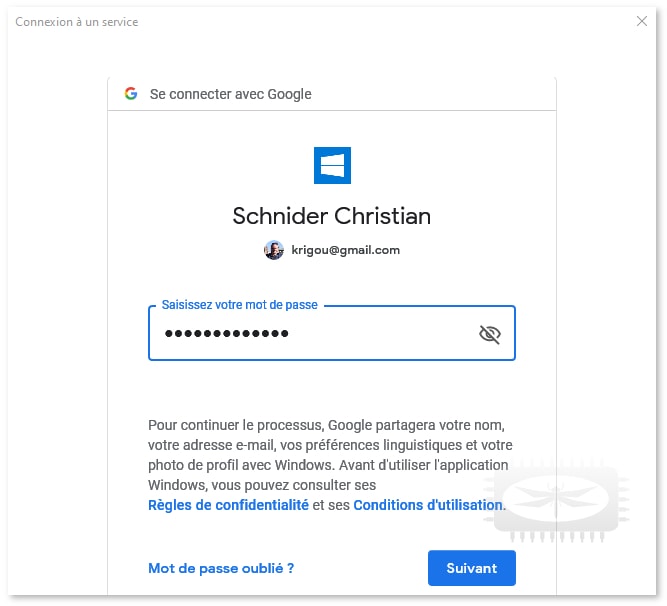
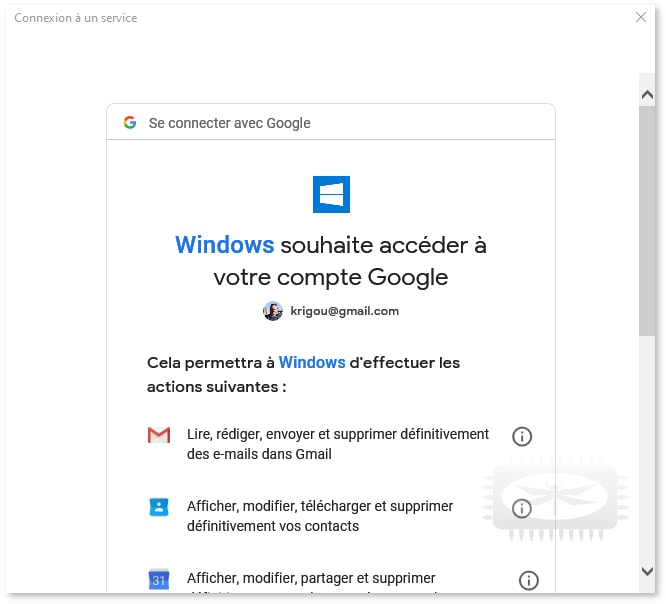
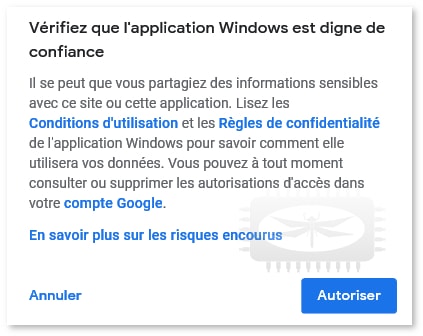
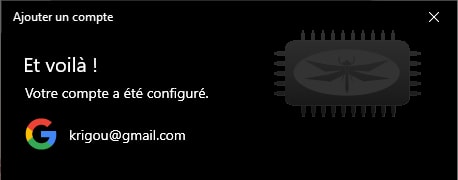
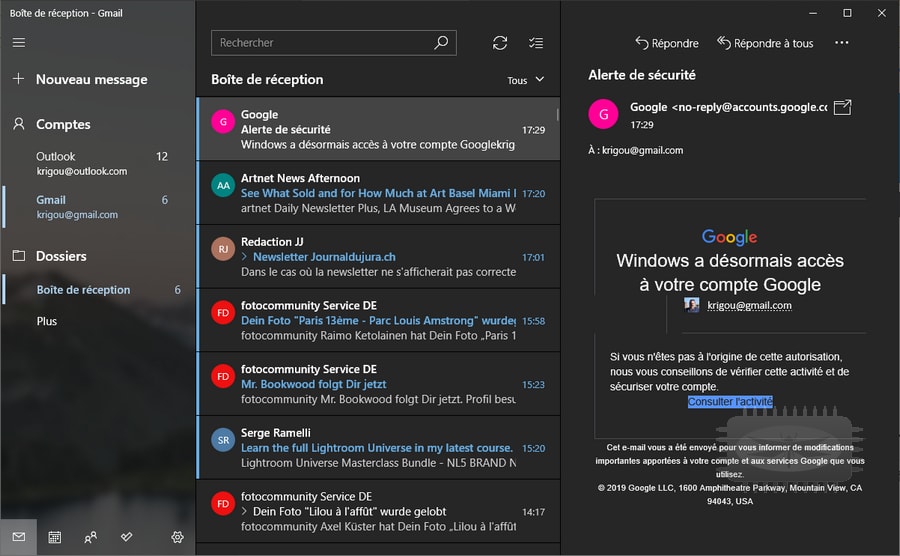
Lire aussi...
Configurer le courrier électronique dans l’application Courrier pour Windows 10
